Nye oppdateringer påvirker innstillingene i Outlook-signaturer
- Å ha Outlook-signaturen lagret automatisk sparer deg for stresset ved å gjenta den etter hvert svar.
- Flere brukere har nylig klaget over at Outlook 365-signaturen ikke vises når de svarer.
- Du kan utforske trinnene i denne artikkelen for å konfigurere Outlook-signaturen.
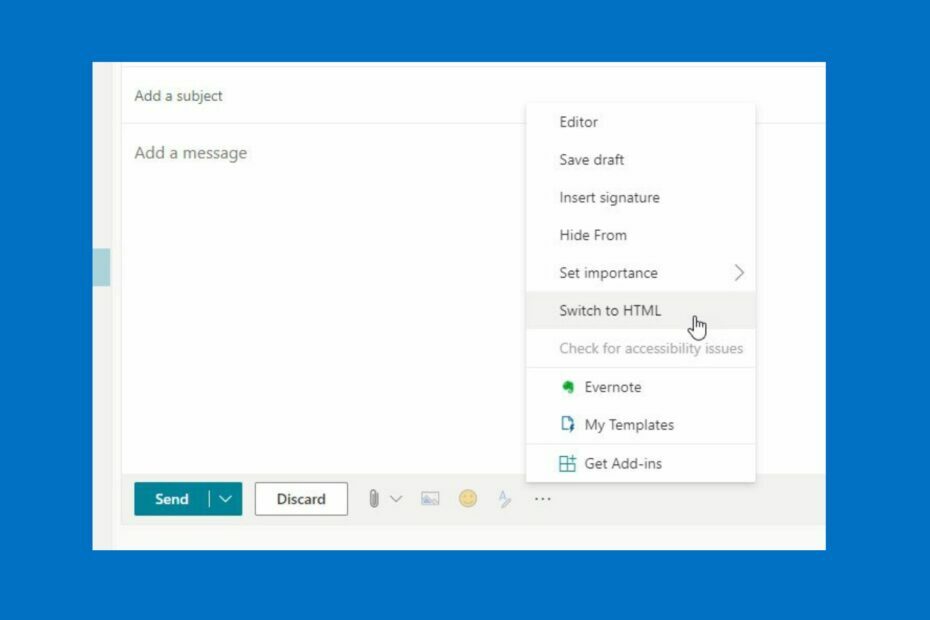
- Administrer ALLE e-postene dine i én enkelt innboks
- Enkelt å integrere populære apper (Facebook, Todoist, LinkedIn, Dropbox, etc.)
- Få tilgang til all kontakt fra ett enkelt miljø
- Bli kvitt feil og tapte e-postdata
E-post gjort enkelt og vakkert
Flere brukere har nylig klaget over at Outlook ikke har satt inn signaturer. Dette kan være irriterende for de fleste brukere da det kan være overflødig å skrive ut navn og kontaktinformasjon manuelt hver gang.
E-postsignaturer gjør det mulig for folk å komme i kontakt med deg, og det gir også litt polering til skrivingen din.
Når du har lagret signaturen din automatisk, reduserer det stresset med å gjenta den etter hvert svar.
Hvis du støter på problemet med at Outlook ikke legger til signatur automatisk, kan du lese videre i denne artikkelen for å finne den beste løsningen som passer for deg.
Hvorfor vises ikke signaturbildet mitt i Outlook?
- Mottakerense-postklienten har feil: Noen e-postklienter laster ikke automatisk ned mediefiler med signaturbildet. Derfor, hvis mottakerens e-postklient faller inn under denne kategorien, kan det hende at signaturbildet ikke vises for dem. Da er det nesten ingenting du kan gjøre for at mottakeren skal spesifikt instruere e-postklienten sin om å laste ned bildene vedlagt e-postene dine.
- Problem med nytt oppdateringskode: Problemene med signaturfunksjonen finnes hovedsakelig i den nye oppdateringen av eldre versjoner av MS Office. Det som er best å gjøre i dette tilfellet er å oppdatere eller installere den nyere versjonen av MS Office.
- Retningslinjer for Outlook på nettet: Når du sender e-post via Outlook på nettet, er det en OWA-policy som kan gjøre at du får Outlook-nettet som ikke setter inn signaturfeil. Du må aktivere signaturbildet for å bruke det. Dessverre er det kun registrerte organisasjoner som har lov til å se eller endre retningslinjene. Derfor gjør det utilgjengelig for brukere med en personlig MS-konto.
Hvordan fikser jeg at Outlook-signaturen ikke fungerer?
1. Legg til en ny signatur
- Åpen Outlook og klikk på Fil.
- Klikk Alternativer å åpne Outlook-dialogboksen.

- Klikk Post på venstre rute.
- Velg Signaturer i høyre rute merket som Opprett eller modifisersignaturer for meldinger. (Etter å ha klikket på den, bør du kunne legge til din egendefinerte signatur)

2. Bytt til vanlig tekstformat
- Åpne Outlook-konto på internett.
- Klikk på Innstillinger.
- Plukke ut Vis alle Outlook-innstillinger.

- Under Post, Trykk på Skriv og svar.
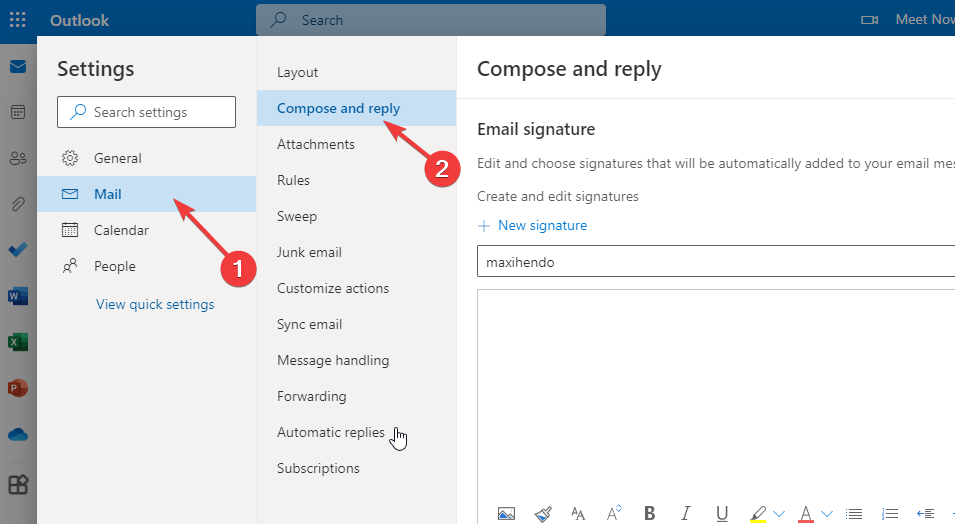
- Klikk din signatur, finn deretter Meldingsformat.
- Klikk på HTML på Skriv meldinger i HTML-format, så vises en rullegardinmeny.
- Plukke ut Ren tekst og klikk på Lagre.
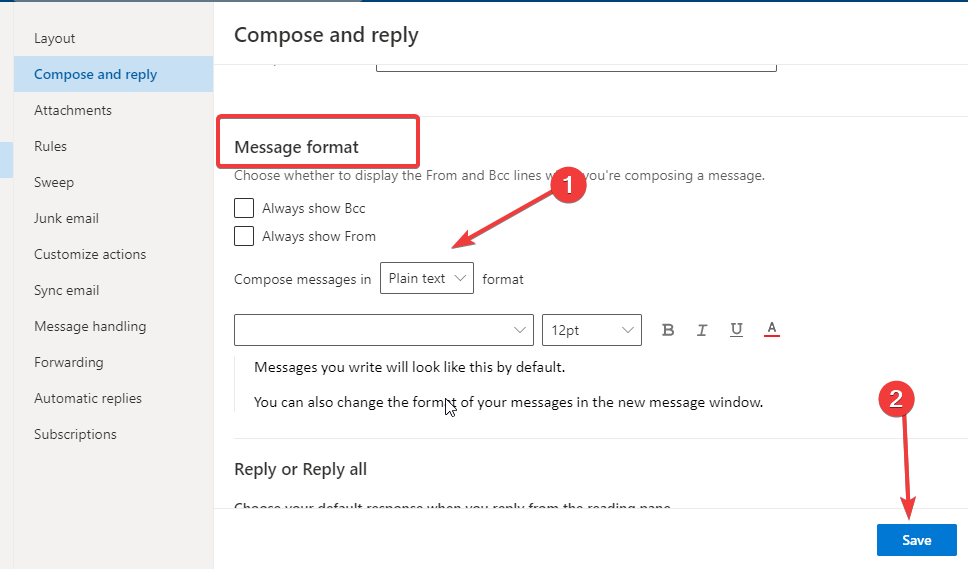
Dette endrer formatet på signaturen til ren tekst, som er lesbar på alle enheter. Derfor fikser det Outlook som ikke setter inn signaturproblemet.
3. Dobbel mellomrom i e-signaturblokk
- Lag din e-signaturblokkering i en Tekstbehandler.
- Kopier og lim inn e-signatur du opprettet i signaturredaktør.
- Gjør de siste justeringene hvis det er noen.
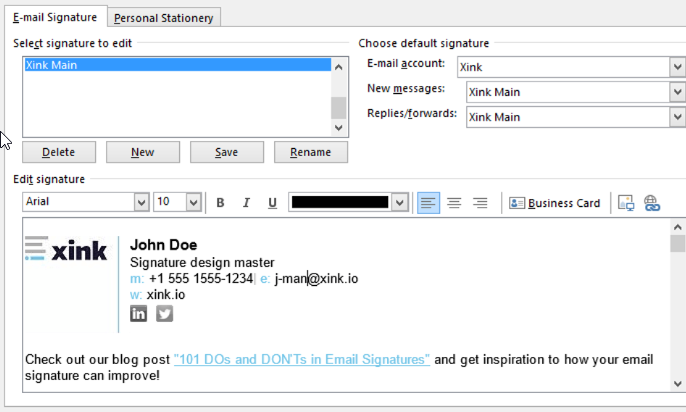
- Du kan da Lagre.
Problemet med dobbel avstand kan løses ved å bruke Skifte + Tast inn tastekombinasjon.
Selv om dette alternativet noen ganger kan føre til at signaturen vises som tekst i en linje, er det bedre å følge den første løsningen ovenfor.
- Slik slår du på stavekontroll i Outlook
- Hvordan lage en enhetlig innboksvisning i Outlook
- Hvordan aktivere og bruke Copilot i Outlook [Enkle trinn]
- Slik importerer du Outlook-kontakter til iPhone
4. Fiks blokkering av OWA-policy
- Få tilgang til din Office 365Exchange administrasjonssenter.
- Gå til Tillatelser seksjon på venstre kjørefelt.
- Velg Outlook Web App-policyer fanen øverst Meny.
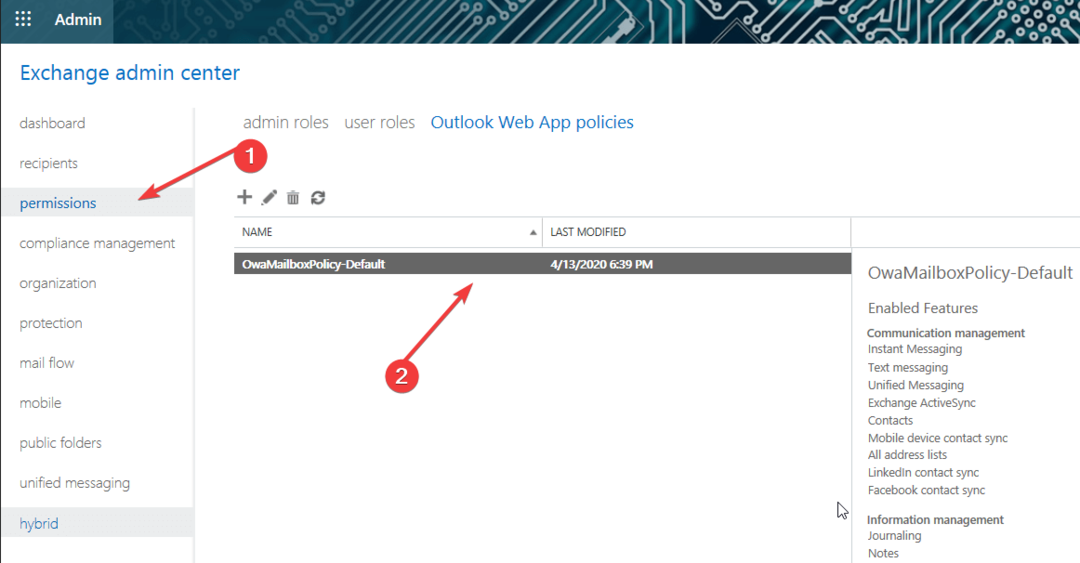
- Velg politikk i aksjon (OwaMailboxPolicy i dette eksemplet) og rediger den.
- Gå til egenskaper fanen, og klikk Flere valg nederst i vinduet.
- Se under Brukererfaring delen, og velg E-postsignatur avmerkingsboksen.
5. Bruk innebygd grafikk
- Klikk Fil > Alternativer > Post > Signaturer.
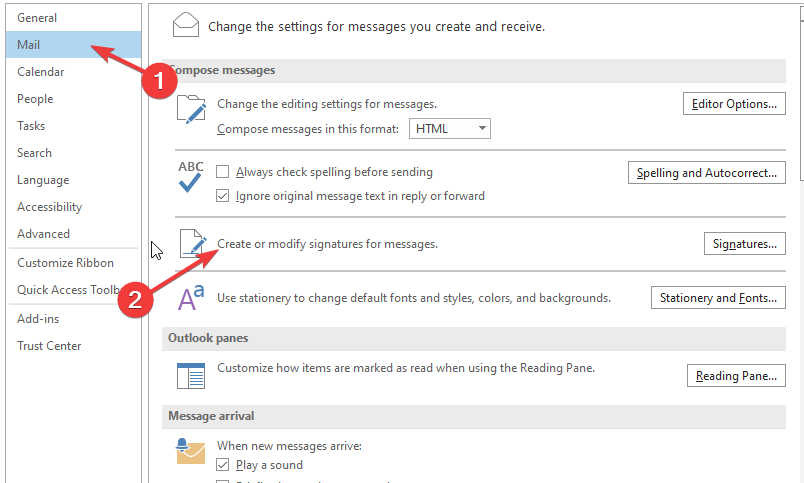
- I signaturredigeringsvindu, Klikk på bildeikon.
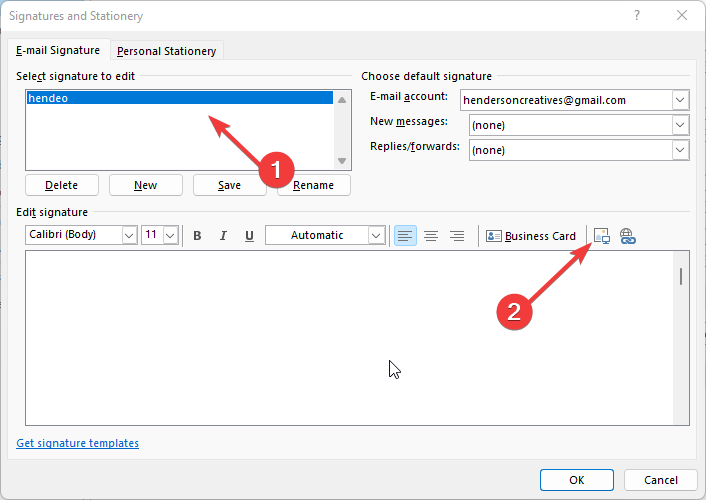
- Velg en bilde fra din lokal stasjon.
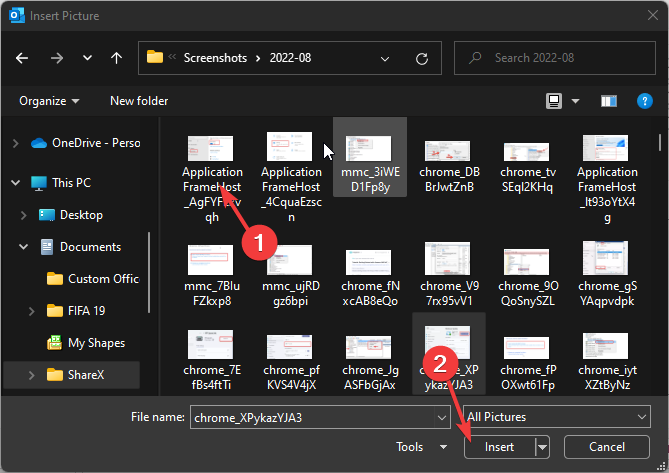
For å sikre at de innebygde bildene dine ser riktig ut på mottakerens side, må du bruke en tredjepartsløsning som CodeTwo-signaturer for Office 365.
Hvordan setter jeg opp en automatisk signatur i Outlook 365?
I Outlook finnes det flere måter å lage en eller flere automatiske signaturer for e-postmeldingene dine på.
Signaturen din kan være enten tekst, bilder, e-visitkortet ditt, en logo eller til og med et bilde av din håndskrevne signatur.
Du kan følge vår første løsning i denne veiledningen for å sette opp din tilpassede signatur i Outlook uten problemer.
Dette er de mest effektive feilsøkingsreparasjonene for problemet med Outlook som ikke setter inn signatur. Hvis rettelsene følges strengt, bør du løse problemet raskt.
Hvis du trenger å oppdatere signaturen din, kan du følge vår guide på vis for å oppdatere signaturen din i Outlook [Windows, Mac, Web].
Ikke nøl med å bruke kommentarfeltet nedenfor for ytterligere spørsmål eller kommentarer.


